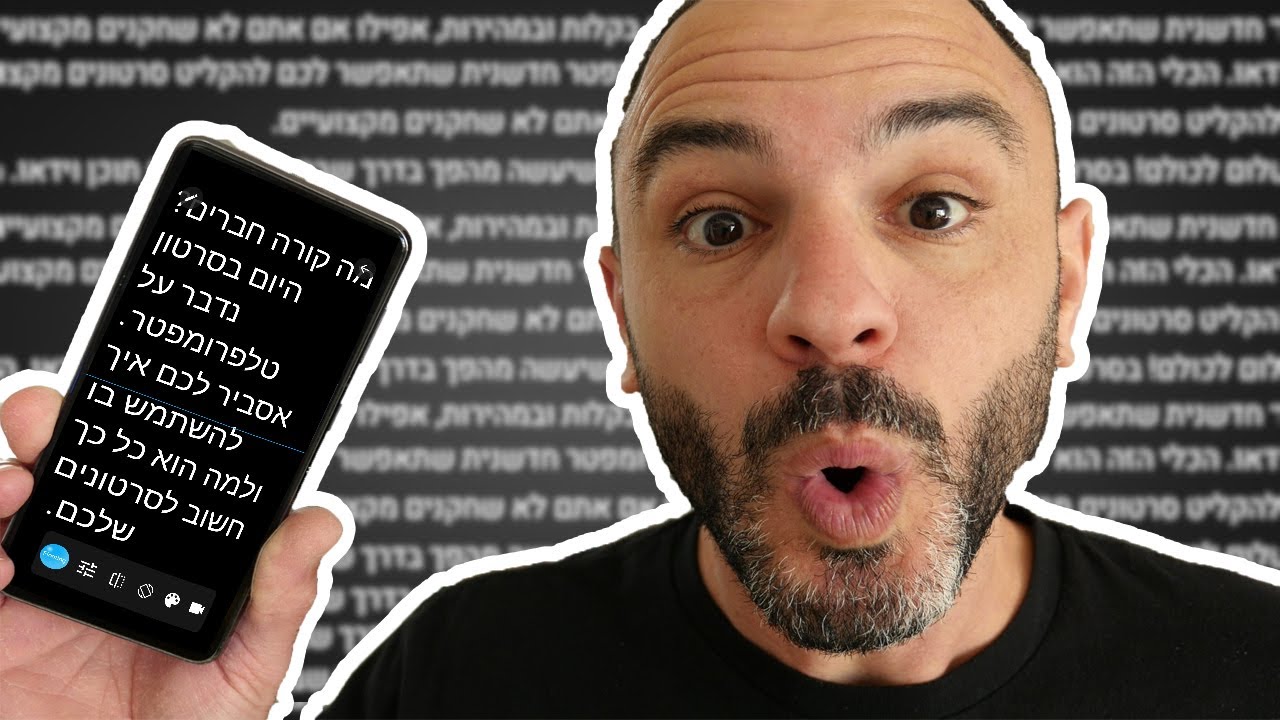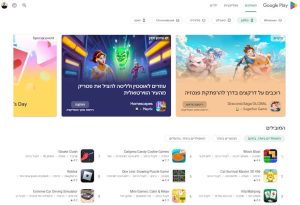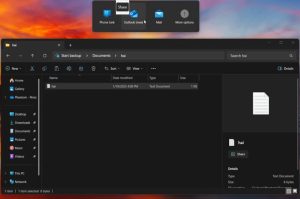בעידן הדיגיטלי המתקדם שאנו נמצאים בו כיום, סרטונים קצרים וארוכים הפכו למרכיב חיוני באסטרטגיה השיווקית של כל בעל עסק, יוצר תוכן וחברה.
סרטון טוב ומרתק, כזה שגורם לצופה לצפות בו עד הסוף לא דורש רק כישורי צילום ועריכה טובים, אלא גם יכולת דיבור שוטפת ומשכנעת וכאן נכנס לתמונה הטלפרומפטר.
אם אתם מצלמים סרטונים באמצעות המצלמה של הסמארטפון וקשה לכם לזכור טקסטים, אנו ממליצים לכם להוריד אפליקציית טלפרומפטר שלתוכה תוכלו להזין את הטקסט שאתם מעוניינים להקריא ללקוחות או לצופים שלכם.
תפקידה העיקרי של אפליקציית הטלפרומפטר הוא להציג טקסט על המסך ולאפשר לדובר לקרוא אותו מבלי להסיט מבט מהמצלמה, כך שהצופים יקבלו הרגשה שהוא מדבר אליהם.
לא פשוט למצוא אפליקציית טלפרומפטר חינמית למערכות ההפעלה אנדרואיד ו- iOS ,שגם מציעה תכונות מתקדמות וגם מעניקה חווית שימוש חלקה ומהנה. לאחר חיפושים ממושכים ברשת, מצאנו עבורכם את אפליקציית Teleprompter: Floating Notes הנהדרת, שאיתה תוכלו ליצור סרטונים איכותיים ומקצועיים יותר.
היתרונות של אפליקציית Teleprompter: Floating Notes
לאפליקציית Teleprompter: Floating Notes יש לא מעט יתרונות, אך אלה הם העיקריים:
- קריאה שוטפת: הטקסט מוצג בצורה ברורה ובקצב אחיד שאותו המשתמש מגדיר מראש.
- מבט למצלמה: ניתן למקם את הטקסט קרוב למצלמת הסלפי. כך המשתמש נראה כאילו הוא מביט ישירות למצלמה.
- צבעים: ניתן לשנות את צבעי הטקסט בהתאם להעדפות המשתמש.
- גודל גופן (פונט): האפליקציה מאפשרת לשנות את גודל הטקסט, כדי שיהיה למשתמש קל יותר לקרוא אותו ממרחקים שונים.
- שימוש באפליקציית המצלמה המובנית: מה שאהבנו במיוחד ב- Floating Notes זה שלהבדיל מאפליקציות טלפרומפטר אחרות שמאפשרות לצלם רק דרך אפשרות הצילום המובנית שיש בתוכן, מה שמוריד מאיכות הוידאו הסופי, האפליקציה הזו מאפשרת להשתמש באפליקציית המצלמה המובנית בסמארטפון. כך המשתמש נהנה מוידאו באיכות הגבוהה ביותר שהסמארטפון שלו יכול להציע.
כמובן שהאפליקציה לא חפה מחסרונות, כשהעיקרי ביניהם הוא הפרסומות שלעיתים קופצות במהלך השימוש, אך אל דאגה – הן לא קופצות בזמן צילום כשהטקסט רץ על המסך.
מהיכן מורידים את אפליקציית Teleprompter: Floating Notes ואיך משתמשים בה ?
האפליקציה זמינה להורדה בחינם גם בחנות האפליקציות Google Play וגם ב- App Store.
לאחר שהורדתם והתקנתם את האפליקציה במכשיר שלכם, פתחו אותה.
בחלון הראשי, לחצו על לחצן יצירת מסמך חדש (סמל בצורת עיפרון) שנמצא בפינה השמאלית העליונה של החלון.
הערה: צילומי המסך המופיעים במדריך זה צולמו באפליקציה המותאמת למכשירי אנדרואיד. אם יש ברשותכם מכשיר אייפון, ייתכן שהאפשרויות יופיעו במיקומים שונים.
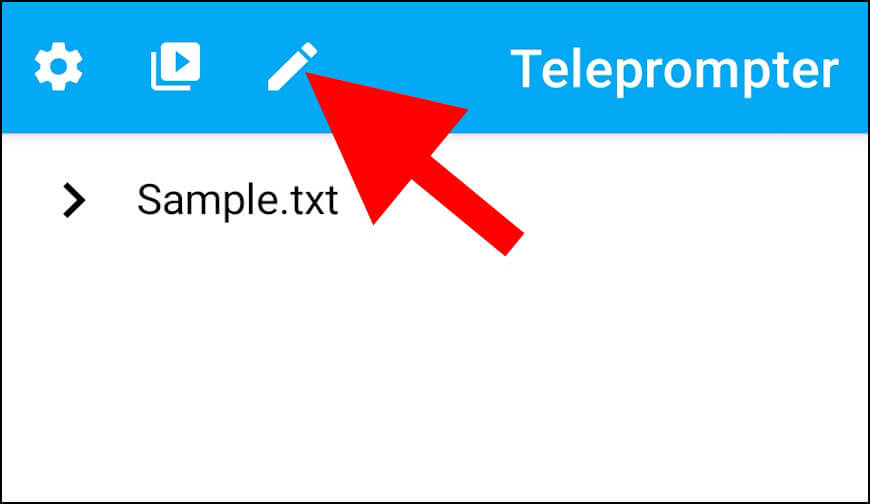
בחלון המסמך שנפתח, הקלידו את שם המסמך בחלונית 'Title' (כותרת).
כעת, הוסיפו את הטקסט שאותו תרצו להקריא בסרטון בחלונית 'Content'. ניתן להעתיק ולהדביק את הטקסט בחלונית או להקליד אותו באמצעות המקלדת הוירטואלית המובנית בסמארטפון.
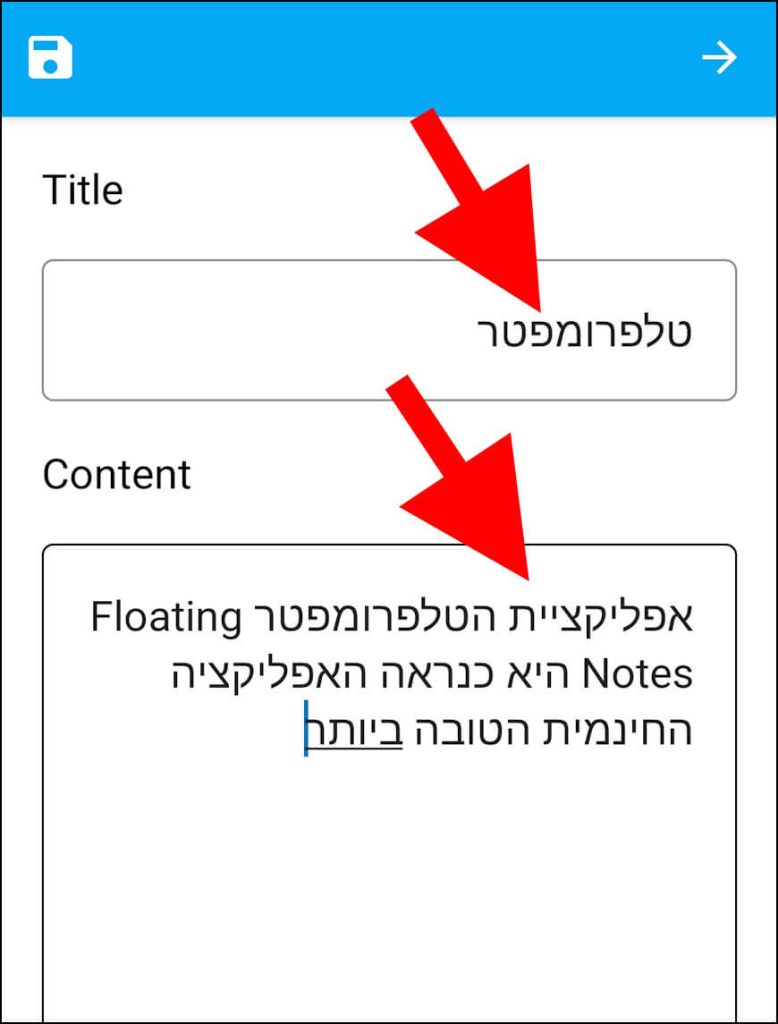
לאחר שתסיימו להקליד את הטקסט, לחצו על לחצן השמירה (סמל בצורת דיסקט של מחשב), כדי לשמור את המסמך החדש שיצרתם.
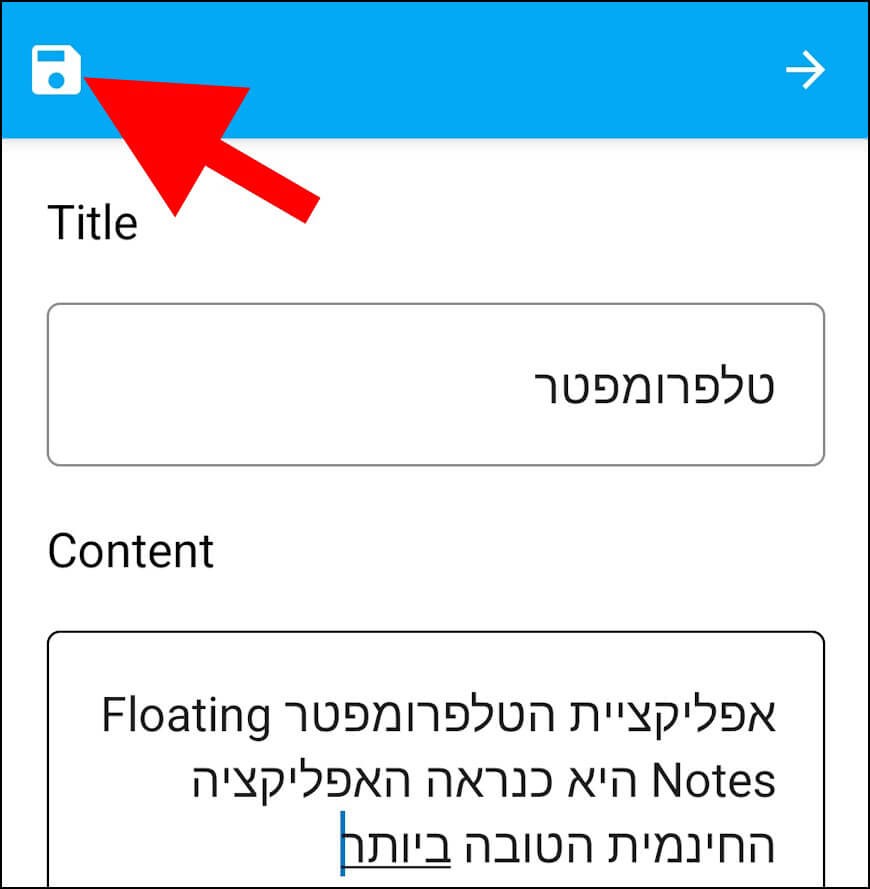
כעת, חלון הטלפרומפטר ייפתח. בתחתית החלון מופיעות מספר אפשרויות (מימין לשמאל):
- מצלמת וידאו: לחיצה עליה תפתח את אפשרות הצילום המובנית באפליקציה, דרכה תוכלו לצלם את הסרטון שלכם.
- פלטת צבעים: בחירת צבע טקסט, רקע ורמת השקיפות שלו, והגדרת מספר השורות שאפליקציית הטלפרומפטר תציג במהלך השימוש.
- סמארטפון עם שני חצים לצידו: שימוש באפליקציה במצב אופקי או אנכי.
- היפוך טקסט: אפשרות להיפוך הטקסט.
- גודל פונט ומהירות גלילה: כאן תוכלו להגדיל או להקטין את הטקסט המוצג, לשלוט על מהירות הגלילה שלו ולהגדיר את מספר השניות לספירה לאחור שמתבצעת לפני הצגת הטקסט.
- טקסט צף: אפשרות ה- Floating תעביר את הטקסט שהזנתם לחלון צף שיוצג על המסך מעל כל אפליקציה שתפתחו וכך תאפשר לכם להשתמש באפליקציית המצלמה המובנית בסמארטפון שלכם.
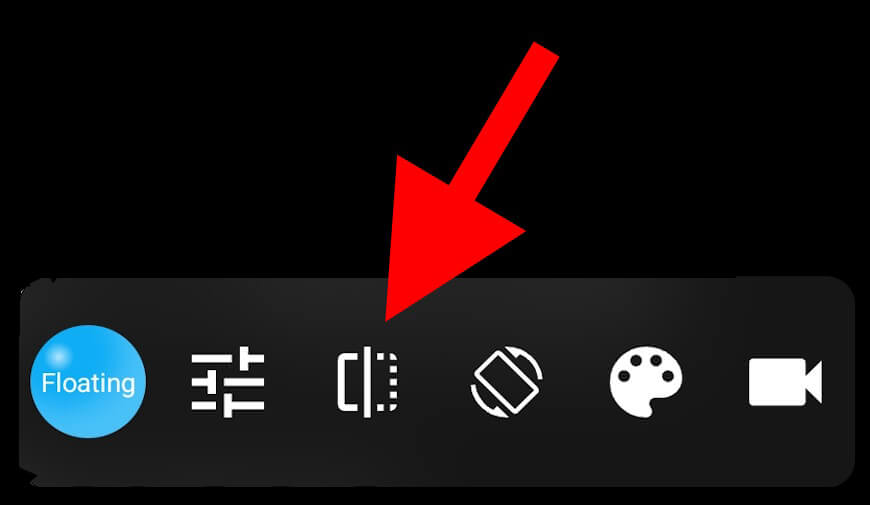
לאחר שתסיימו לשנות את כל ההגדרות לפי העדפה אישית, לחצו על לחצן ה- Floating (סמל בצורת עיגול כחול עם הכיתוב Floating בתוכו) כדי להציג את הטקסט של הסרטון בחלון צף.
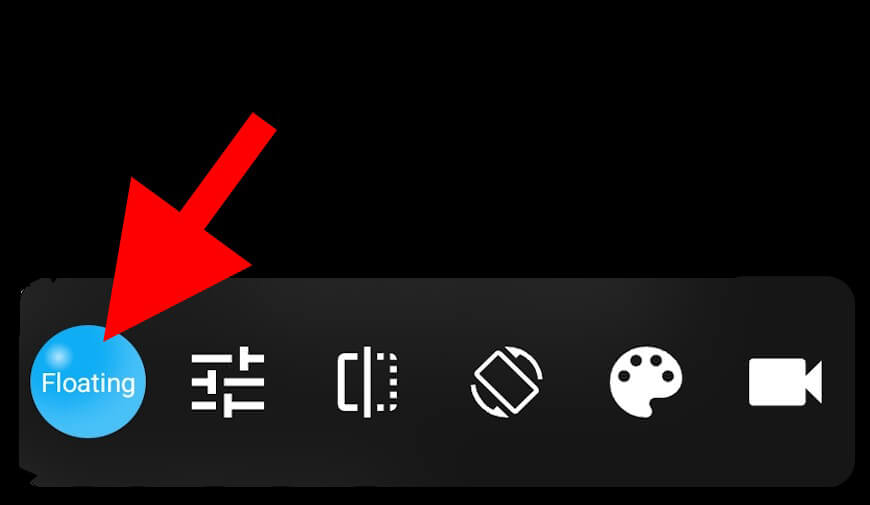
כעת, האפליקציה תקפיץ חלונית חדשה במרכז החלון ובה היא תבקש מכם לאפשר לה להציג חלון צף מעל אפליקציות אחרות. אם אתם מסכימים לזה, לחצו על לחצן ה- 'OK' שנמצא בחלק התחתון של החלונית להמשך.
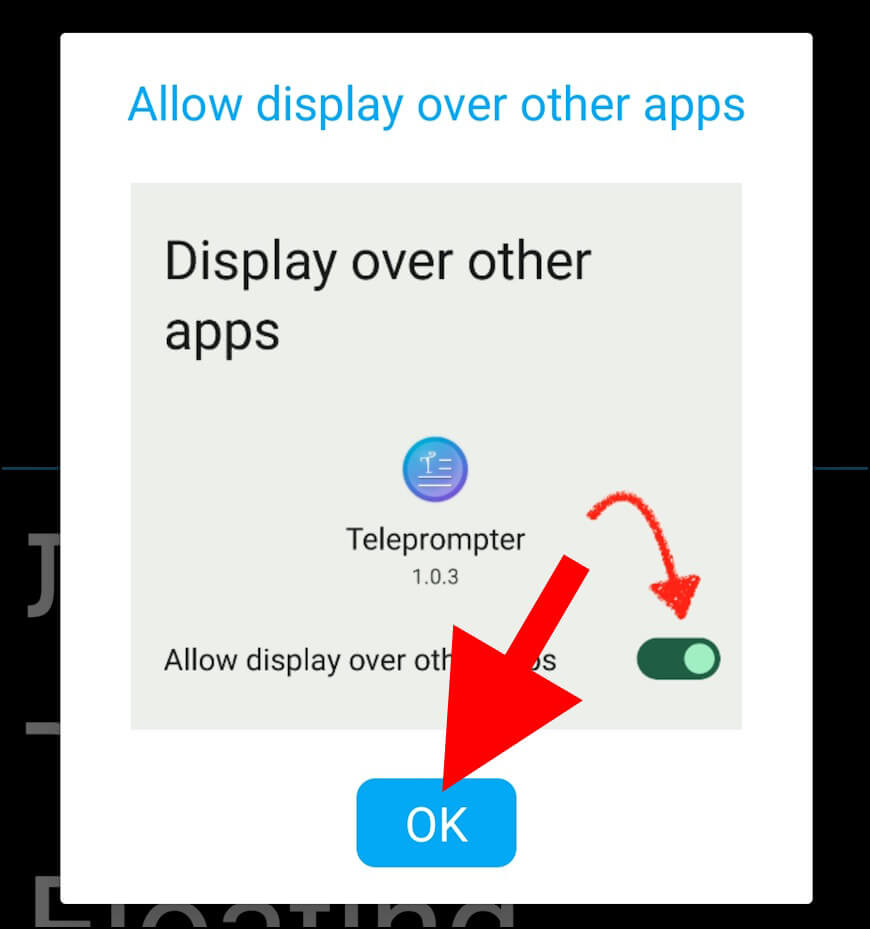
בחלון 'מוצג מעל פריטים…' שנפתח, אתרו את אפליקציית Teleprompter: Floating Notes ולחצו על הלחצן שנמצא לידה כדי לאפשר לה להציג חלון צף.
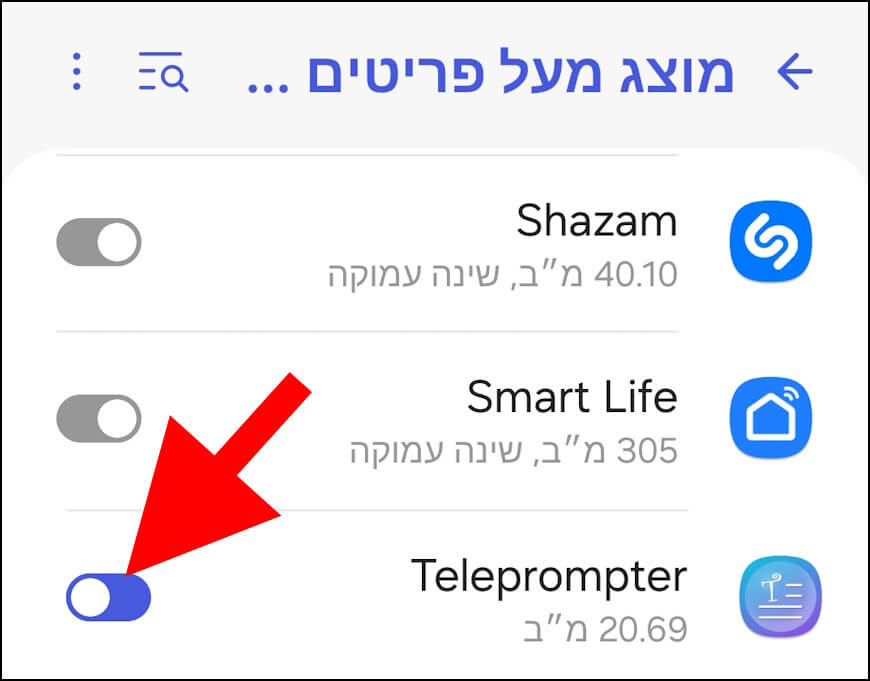
כעת, חזרו בחזרה לאפליקציית Floating Notes וכנסו לאפליקציית המצלמה המובנית בסמארטפון שלכם.
הטקסט שהזנתם יופיע בתוך חלון צף, שאותו תוכלו לגרור לכל מקום במסך וגם להגדיל או להקטין אותו. מומלץ למקם אותו כמה שיותר קרוב למצלמה הקדמית, כך שייראה כאילו אתם מביטים למצלמה.
לחיצה על לחצן ה- 'ניגון' (Play) שנמצא בתוך החלון הצף תתחיל את הספירה לאחור ואחריה הטקסט יתחיל לנוע כלפי מטה.
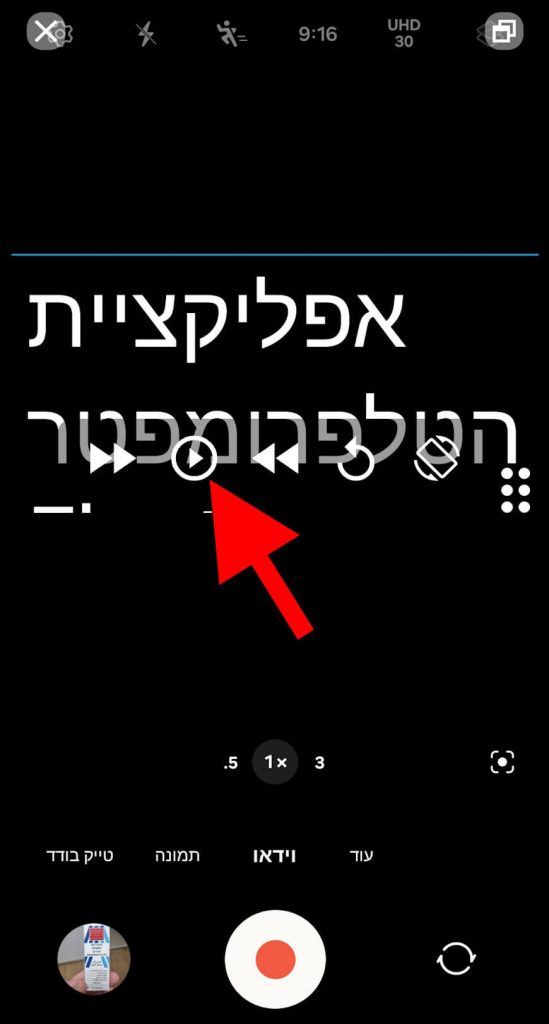
סרטון הדרכה לשימוש באפליקציית Teleprompter: Floating Notes
כעת, תוכלו להתחיל את ההקלטה ולקרוא את הטקסט של הסרטון שהזנתם לתוך האפליקציה.